Poniższy zbiór wskazówek dla klienta Bittorrent qBittorrent ulepsza klienta na kilka istotnych sposobów.
Zmieniłem na qBittorrent po tym, jak stało się jasne, że uTorrent, mój ulubiony wtedy klient, nie był już lekkim klientem, w którym kiedyś się zakochałem.
Aplikacja jest doskonałym programem dostępnym dla różnych platform i regularnie aktualizowanym.
Chociaż działa bardzo dobrze po wyjęciu z pudełka, bez żadnych zmian w konfiguracji, możesz uzyskać więcej z klienta, jeśli włączysz dodatkowe funkcje lub upewnisz się, że klient jest poprawnie skonfigurowany.
q Wskazówki Bittorrent
Ten przewodnik nie jest artykułem o tym, jak przyspieszyć, ale koncentruje się na funkcjach oferowanych przez qBittorrent, które mogą okazać się przydatne.
Wbudowane wyszukiwanie

Klient ma wbudowane wyszukiwanie, które umożliwia wyszukiwanie w wielu popularnych witrynach indeksujących torrenty.
Lista stron zawiera domyślnie The Pirate Bay, Torrentz, Kickass Torrents lub Legit Torrents.
Musisz włączyć moduł wyszukiwania, zanim będziesz mógł z niego korzystać. Aby to zrobić, wybierz Widok> Wyszukiwarka, aby rozpocząć. Karta wyszukiwania jest dodawana do qBittorrent, jeśli Python jest zainstalowany w systemie. Jeśli nie, pojawi się monit o pobranie i zainstalowanie Pythona w systemie.
Jeśli zaakceptujesz, qBittorrent pobierze Python i uruchomi instalator. Wyszukiwanie jest dodawane na końcu jako zakładka.
Możesz odinstalować wyszukiwarki, klikając „wyszukiwarki” w interfejsie wyszukiwania, sprawdzić dostępność aktualizacji, aby zaktualizować informacje o zainstalowanych wyszukiwarkach, lub zainstalować nowe wyszukiwarki z pliku lub adresu URL.

Wyszukiwanie wyszukuje domyślnie wszystkie zainstalowane i włączone wyszukiwarki, a następnie wyświetla wyniki w interfejsie qBittorrent. Możesz wybrać inną kategorię lub określoną wyszukiwarkę przed uruchomieniem wyszukiwania w celu dostosowania wyników.
Wyniki są domyślnie sortowane według liczby seederów, ale możesz zmienić je na nazwę, rozmiar, pijawki lub wyszukiwarkę.
Globalne i alternatywne ograniczenia prędkości
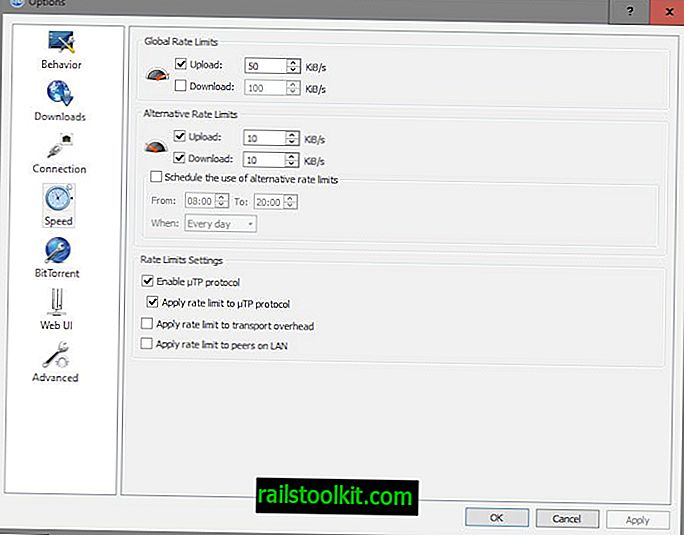
Możesz skonfigurować qBittorrent, aby wysyłał i pobierał z pełną prędkością, lub ogranicz indywidualnie szybkość wysyłania lub pobierania.
Ponadto możesz ustawić alternatywne stawki w opcjach, które możesz włączyć ręcznie w dowolnym momencie, lub określić harmonogram.
- Wybierz Narzędzia> Opcje w interfejsie qBittorrent.
- Przełącz na Szybkość w otwartym oknie dialogowym opcji.
- Ustaw stawki globalne lub alternatywne według własnego uznania.
System jest elastyczny i możesz ustawić tylko prędkości przesyłania, jeśli chcesz. Planowanie może być przydatne, jeśli potrzebujesz przepustowości regularnie do innych działań w określonych dniach tygodnia (możesz wybrać poszczególne dni, wszystkie dni tygodnia lub weekendy).
Kliknij tachometr prędkości na pasku stanu klienta, aby ręcznie przełączać globalne i alternatywne ograniczenie prędkości.
Blokowanie peerów / Dodawanie peerów

Czasami blokowanie peerów może być przydatne, na przykład jeśli zauważysz, że peer używa klienta „tylko pijawka” lub jeśli nie akceptujesz połączeń od peerów z określonych lokalizacji na świecie.
Aby zablokować peera, wybierz Peery z dolnego menu, kliknij prawym przyciskiem myszy peera, którego chcesz zablokować, i wybierz „zablokuj peera na stałe”.
To samo menu umożliwia ręczne dodawanie elementów równorzędnych, co może być również przydatne, szczególnie jeśli chcesz zaszczepić plik do określonych elementów równorzędnych.
Priorytet

Możesz nadać priorytet plikom dołączonym do torrenta, wybierając zakładkę zawartości po wybraniu torrenta z listy, klikając prawym przyciskiem myszy pliki, które chcesz nadać priorytet, i wybierając menu priorytetów, aby wybrać nowy priorytet dla pliku.
Możesz zablokować pobieranie plików w ten sposób lub ustawić wyższy niż normalny priorytet, aby pobierać je szybciej (zwykle).
Oglądaj foldery

Możesz skonfigurować qBittorrent do monitorowania folderów za Ciebie. Klient monitoruje te foldery pod kątem plików torrent i dodaje je automatycznie do kolejki pobierania, gdy je pobierze.
Możesz ustawić niestandardową ścieżkę pobierania dla każdego monitorowanego folderu po dodaniu ich.
Może to być przydatne w pewnych okolicznościach, na przykład, jeśli nie chcesz dodawać torrentów bezpośrednio w kliencie.
Czytnik RSS

Wbudowany czytnik RSS umożliwia pobieranie plików torrent ze stron obsługujących kanały RSS. Przydatne, jeśli śledzisz blogi lub witryny, które oferują kanały RSS, ponieważ znacznie przyspiesza to dodawanie nowych plików torrent.
Teraz masz : Masz kolejną wskazówkę qBittorrent? Udostępnij go w sekcji komentarzy poniżej.














